Obtenga una luz de notificación en su teléfono Android en 2022 con aodNotify
Publicado: 2022-02-15¿Echa de menos los días en que los teléfonos Android tenían un LED frontal para notificaciones? Si es así, ¿desea obtenerlo en su teléfono inteligente Android actual?

Bueno, resulta que puedes obtener un LED de notificación en un Android en 2022, aunque sea virtual. Requiere la aplicación aodNotify y un dispositivo compatible, los más nuevos de Samsung, OnePlus y Google, para funcionar.
Echemos un vistazo a aodNotify, sus funciones y cómo puede usarlo para agregar un LED de notificación a su dispositivo Android.
Tabla de contenido
¿Qué es aodNotify?
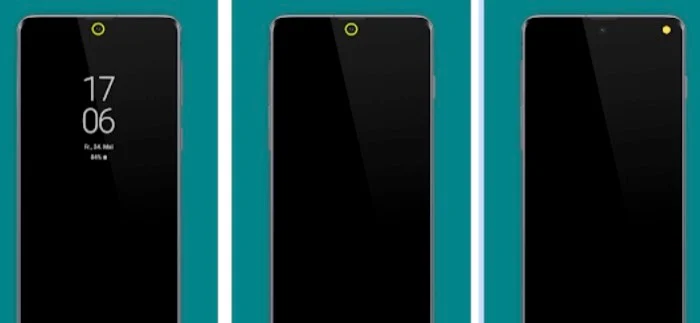
aodNotify es una aplicación de Android que le brinda la funcionalidad de una luz de notificación LED sin el LED. Es compatible con los teléfonos inteligentes de Samsung, OnePlus y Google y es bastante fácil de usar.
Con aodNotify, obtiene varias opciones de personalización, en las que puede elegir entre diferentes estilos de luz de notificación y mostrar la luz de notificación alrededor del recorte de la cámara o los bordes de la pantalla.
No solo eso, puede actualizar a aodNotify Pro y desbloquear más opciones de personalización. De estos, poder agregar un punto LED de notificación a la barra de estado de su dispositivo es quizás la característica más atractiva.
Características de aodNotify
Aunque aodNotify se presenta como una aplicación simple, tiene muchas características debajo. Aquí hay una lista de algunas de las características notables de aodNotify:
- Múltiples estilos de luz de notificación: recorte de cámara, borde de pantalla, punto LED
- Aplicación personalizada y colores de notificación de contacto
- Modo de intervalo y modo nocturno para ahorrar batería
- Vista previa de notificaciones
- Consumo mínimo de batería
- Indicador de carga/batería baja
Cómo habilitar aodNotify
Primero, descargue aodNotify en su dispositivo Samsung, OnePlus o Google compatible desde los enlaces a continuación.
- Descargar aodNotify para Samsung
- Descargar aodNotify para OnePlus
- Descargar aodNotify para Pixel
Una vez que la aplicación se haya descargado e instalado, presione el botón Siguiente en la pantalla de bienvenida. Ahora, antes de que pueda habilitar aodNotify y comenzar a usarlo, primero debe completar una lista de verificación para configurarlo.

Esto es lo que son estas tareas de la lista de verificación y cómo navegarlas:
- Seleccionar aplicaciones
En primer lugar, debe seleccionar qué aplicaciones pueden activar la luz de notificación de aodNotify en su dispositivo. Haga clic en Seleccionar aplicaciones y elija las aplicaciones para las que le gustaría recibir notificaciones. - Acceso a notificaciones
Luego, aodNotify necesita acceso a las notificaciones de su dispositivo para acceder a ellas y enviarle alertas. Para otorgarle acceso a notificaciones, toque Acceso a notificaciones y permita que aodNotify acceda a las notificaciones de su sistema. - Habilitar AOD
Dado que aodNotify funciona con la pantalla siempre encendida (AOD), debe estar habilitado en su dispositivo. Haga clic en la opción Habilitar AOD en la lista de verificación de aodNotify y cambie la opción AOD en la configuración de su dispositivo. - dibujar en pantalla
Dibujar en la pantalla es como un permiso de Android, que permite que una aplicación vea todo tipo de actividades que suceden encima de otras aplicaciones en el dispositivo. Dado que aodNotify se ocupa de las notificaciones, necesita esta información para funcionar. Toque Dibujar en la pantalla en la lista de verificación y habilite la opción en la siguiente pantalla para darle a aodNotify un control completo sobre su dispositivo.
¡Dale al Listo! cuando haya habilitado todas las opciones en la lista de verificación.
Opciones de aodNotify
Con aodNotify configurado, cuando llegue una notificación a su teléfono ahora, aodNotify lo alertará con la luz de notificación. Mostrará estas alertas utilizando los ajustes de configuración predeterminados (estilo, color, tamaño, etc.) para la luz de notificación.
Sin embargo, si por alguna razón no te gusta algún elemento de esta configuración o deseas explorar más opciones de personalización, puedes hacerlo en la configuración de la aplicación. Aquí se explica cómo cambiar algunas de estas configuraciones de aodNotify.

Cómo elegir qué aplicaciones pueden activar la luz de notificación
Si bien aodNotify le permite seleccionar qué aplicaciones pueden activar la luz de notificación en su dispositivo durante su configuración inicial, si desea hacerlo más tarde, puede hacerlo siguiendo estos pasos:
- Seleccione Notificaciones en la pantalla de inicio de aodNotify.
- Toque Aplicaciones en Notificaciones y active/desactive el botón junto a las aplicaciones que desea seleccionar/deseleccionar.
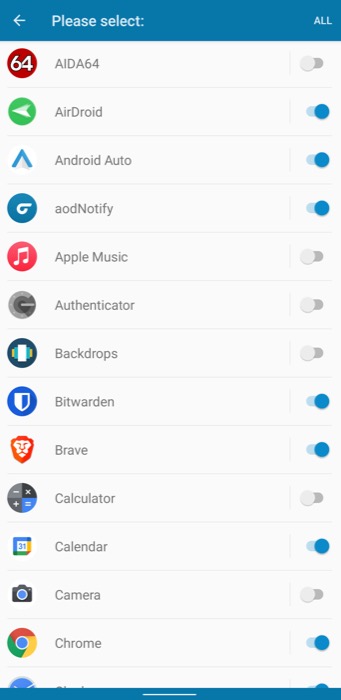
Cómo configurar eventos de batería para activar la luz de notificación
Además de las notificaciones entrantes de las aplicaciones, aodNotify también puede mostrar notificaciones en respuesta a ciertos eventos de la batería, como cuando el teléfono se está cargando, está completamente cargado o cuando la batería está por debajo del 15 %.
Siga los pasos a continuación para configurar cualquiera de estos disparadores:
- Haga clic en Notificaciones en la pantalla de inicio y seleccione Batería en Notificaciones .
- Mueva el interruptor al lado del gatillo que desea activar. (Es posible que deba actualizar a aodNotify Pro para usar todos los activadores).
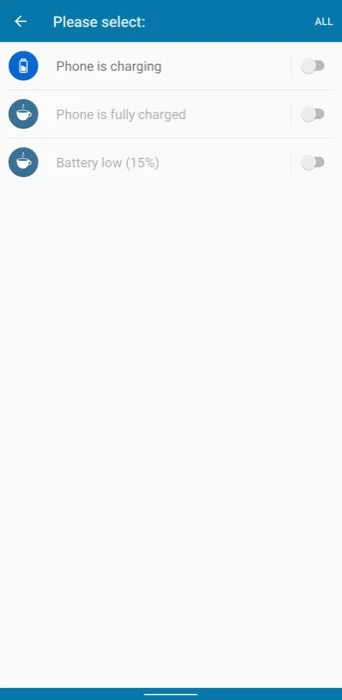
Cómo personalizar la luz de notificación de aodNotify
aodNotify le permite personalizar diferentes aspectos de la luz de notificación como su estilo, efectos de animación y dimensiones para que pueda personalizar la luz según sus requisitos.
Cambiar el estilo de la luz de notificación
- Seleccione Luz de notificación en la pantalla de inicio.
- Haga clic en Estilo en Apariencia y seleccione el botón de opción junto al estilo que desea en La pantalla está activada .
Las opciones disponibles incluyen el borde de la cámara , los bordes de la pantalla y el punto LED (en la versión Pro). Elija el borde de la cámara si su dispositivo tiene un recorte de cámara, mientras que si tiene una muesca, vaya con los bordes de la pantalla .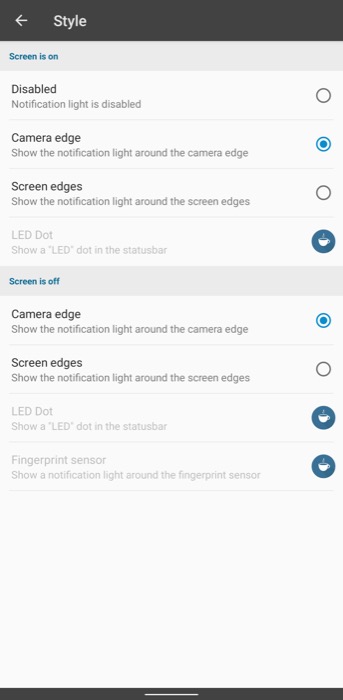
- Si desea tener la luz de notificación encendida incluso cuando la pantalla está apagada, puede activar el botón de radio junto a las opciones en Pantalla apagada . Aquí, también obtiene una opción adicional: sensor de huellas dactilares, donde puede colocar la luz de notificación.
Cambiar efectos de animación
- Vaya a la luz de notificación y seleccione Efectos .
- Seleccione el botón de opción junto al efecto que desea usar. Puede obtener una vista previa de cada efecto tocándolo.
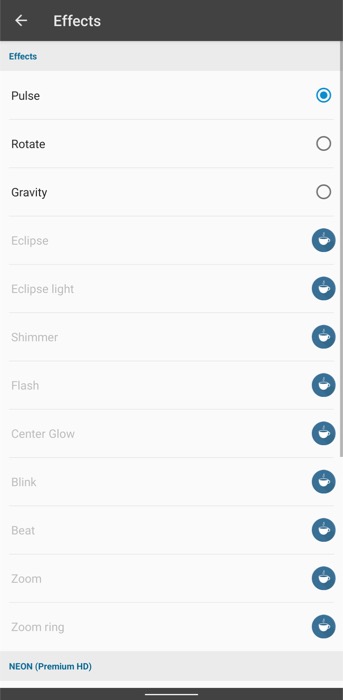
- Desplácese hacia abajo hasta Configuración de efectos en la parte inferior y use el control deslizante Velocidad para ajustar la velocidad del efecto. (Nuevamente, las opciones de efectos están limitadas en la versión gratuita).
Cambiar las dimensiones de la luz de notificación
- Seleccione Luz de notificación y toque Dimensiones en la siguiente pantalla.
- Use el control deslizante debajo del borde de la cámara para ajustar el grosor o cambiar el tamaño de la luz de notificación.
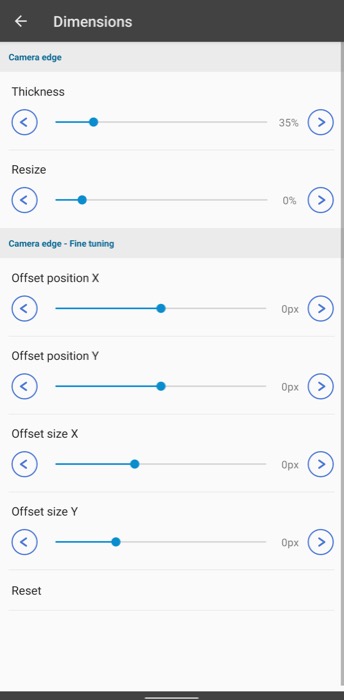
- Si la luz de notificación está obstruyendo con un elemento de la barra de estado, puede ajustar su posición utilizando los controles deslizantes de Desplazamiento en Borde de la cámara - Ajuste fino .
Cómo cambiar la configuración de color de la luz de notificación
aodNotify le da la libertad de elegir el color de la luz de notificación para su dispositivo. Así es como se hace esto:
- Seleccione Colores en la pantalla de inicio de aodNotify.
- Toque en Colores de la aplicación para establecer un color personalizado para cada aplicación.
- A continuación, si ha habilitado los eventos de la batería, toque Colores de la batería y seleccione un color personalizado para cada evento.
- Del mismo modo, si desea cambiar los colores en los mensajes de contactos específicos, toque Colores de contacto y elija el color que desee.
- Además, aodNotify también tiene un color predeterminado para la luz de notificación. Toque Color predeterminado en General y seleccione un color. (Si está utilizando aodNotify Pro, puede seleccionar Color automático para personalizar la luz automáticamente según el ícono de la aplicación).
Reciba notificaciones diferentes con aodNotify
Con aodNotify, puede cambiar la forma en que recibe notificaciones en su teléfono inteligente Samsung, OnePlus o Google. Ahora, en lugar de depender del sonido/vibración de su teléfono, tiene una luz de notificación en el dispositivo que se ilumina cada vez que hay una notificación entrante. No solo eso, también te avisa de eventos como el estado de batería baja, lo que puede resultar muy útil.
Si bien hemos tratado de cubrir los aspectos esenciales de aodNotify en esta guía, todavía hay varias opciones de personalización en la aplicación que no hemos discutido. Considere revisar estas opciones para personalizar aún más la luz de notificación.
